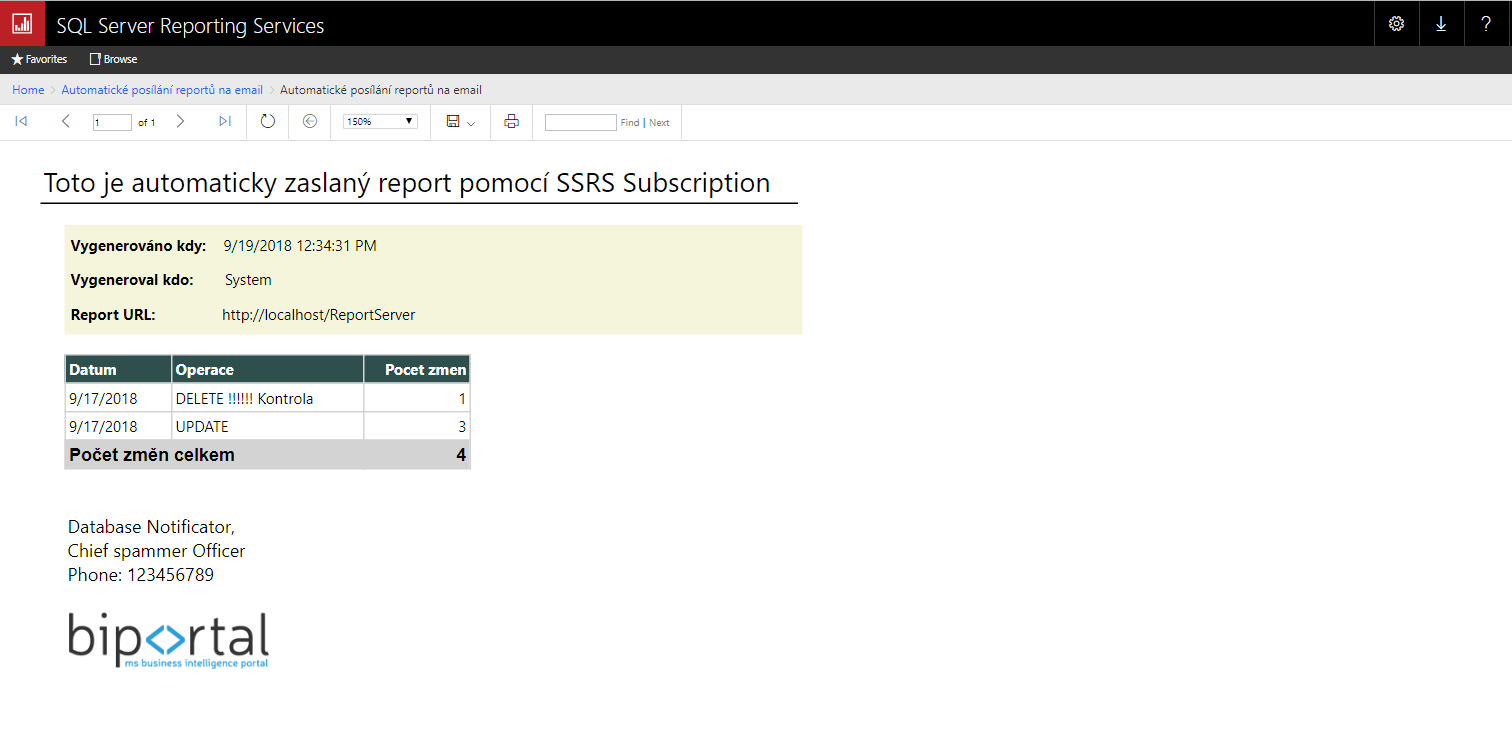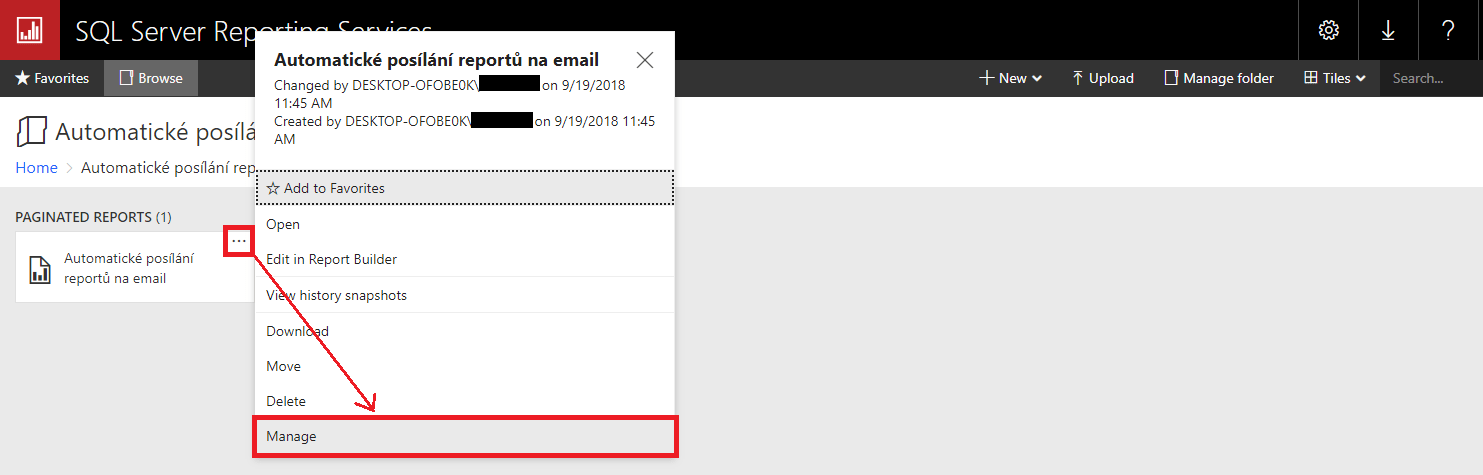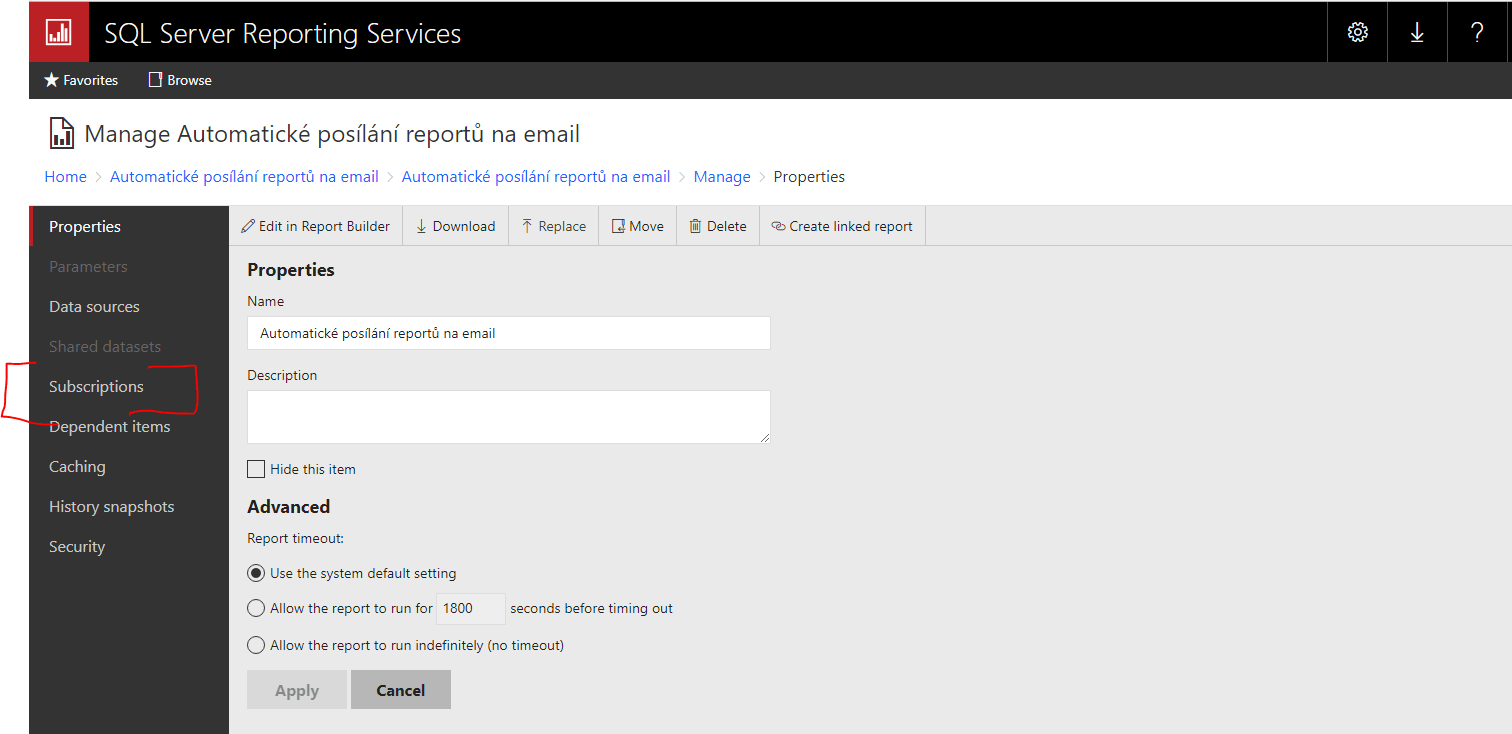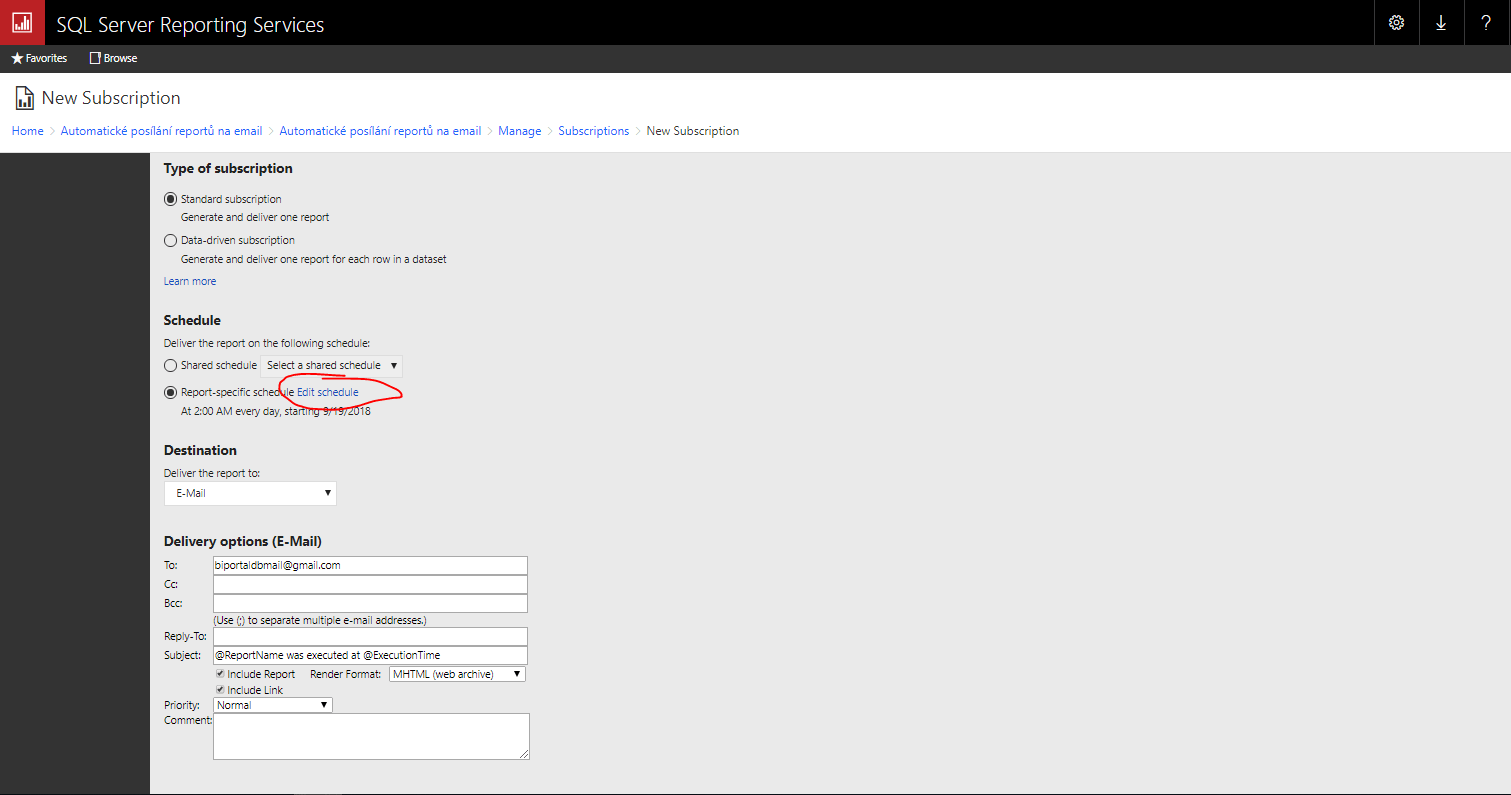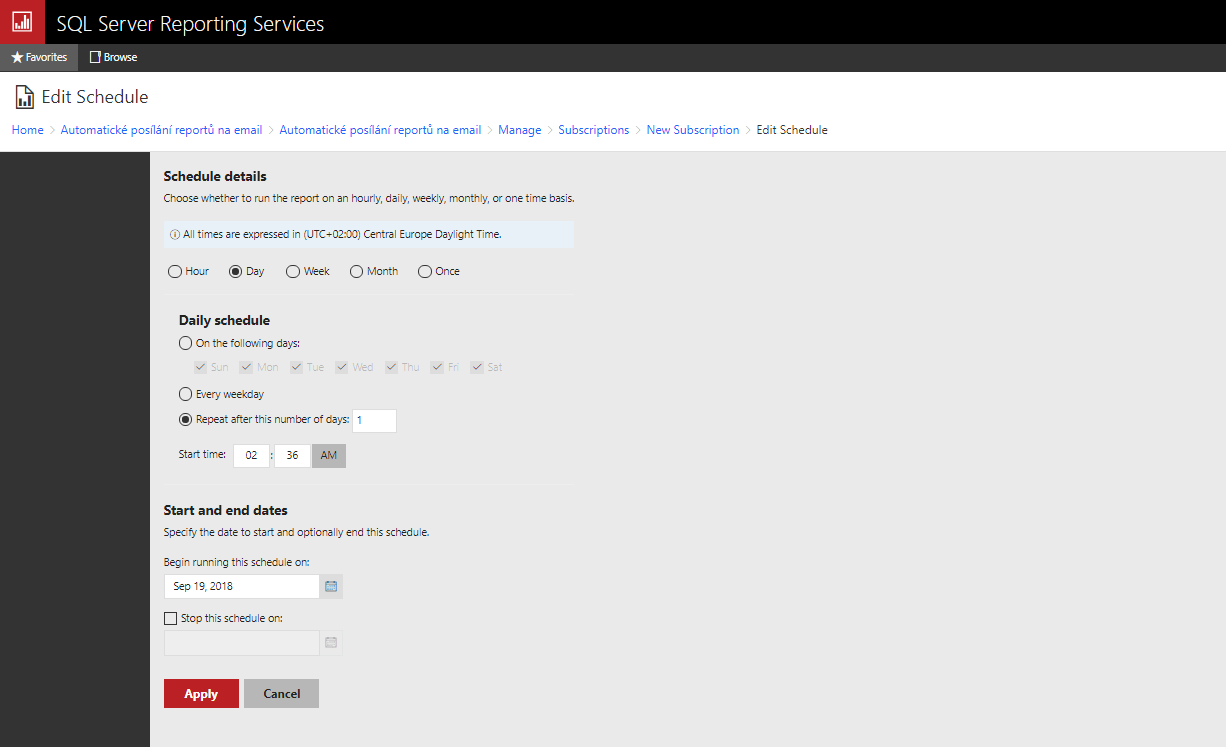Reporting services jsou featura, kterou můžete využívat již od Express edice a je to sada služeb pomocí které můžete vytvářet a publikovat reporty. O Reporting services jsem napsal seriál článků (první díl zde). Uživatelé reportů si je můžou prohlížet na URL v interní síti (Report manager neboli Web portál), kterou si definujete při instalaci – typicky je to adresa vy stylu nazev_serveru/reports. Report manager slouží jako úložiště reportů. Lze tam nastavovat věci jako přístupová oprávnění a mnoho dalšího. Kromě toho také můžeme nastavovat automatické odesílání reportů emailem -> SSRS Subscription. K tomu je potřeba mít nastavený database mail.
Nastavení odesílání reportu emailem – Subscription v SSRS
Přihlásíme se do webového portálu v SSRS
přes url server/reports (nebo jiné podle toho jak to máte nastaveno v configuration manageru). Pokud neznáte adresu, tak si otevřete “Report server configuration manager” -> “Web Portal URL” kde ji máte napsanou
Přihlášení do SSRS reporting portálu
Po přihlášení do portálu se vám objeví seznam složek s reporty. Já na report serveru žádné reporty neměl a proto jsem si založil Folder “Automatické posílání reportů na email” a na rychlo si uvařil report zobrazující všechny změny nad tabulkou DimCustomer (viz článek o hlídaní změn nad tabulkami – SQL Change data capture). Report jsem udělal takto:
Manage report v report serveru
Ve složce s reportem klikneme na tři tečky -> Manage
Nastaveni reportu
Objeví se nabídka s možnostmi nastavení reportu, klikneme na Subscriptions a následně na další obrazovce New Subscription
Nastavení subscription u SSRS reportu
U nové subscription vyplníme
- Název
- Metoda doručení (Deliver the report to: Email)
- Parametry emailu (příjemce, subject, apod)
Nastavení schedule (plánu odesílání) u reportu
Následně ještě klikneme na Edit schedule abychom si nastavili intervaly, ve kterých budou emaily posílány.
Schedule (plán posílání) si nastavíme podle toho jak potřebujeme. Následně potvrdíme schedule a vytvoříme subscription